为什么 Apple Music 无法在 Mac 上运行?怎么修!
Apple Music 是最流行的音乐流媒体应用程序之一。 该应用程序可让用户体验为期三个月的免费试用期。 之后,要继续收听您最喜欢的歌曲和喜欢的广播电台,您将必须订阅他们的任何计划。
尽管 Apple Music 是一款很棒的应用程序,但仍有大量用户在使用 Apple Music 时遇到问题。一个例子是 Apple Music 无法在 Mac 上运行。由于许多用户在使用 Mac 时访问 Apple Music 时遇到问题,我们提供了六种不同的方法来帮助他们解决这些问题,以及一种肯定会让他们受益的奖励方法。另请阅读: [已修复] Apple Music 无法在 iPhone 上运行
阅读本文并了解有关它们的更多信息。
文章内容 第 1 部分:最常见的 Apple Music 问题第 2 部分:为什么 Apple Music 无法在 Mac 上运行第 3 部分:如何修复 Apple Music 在 Mac 上无法运行的问题第4部分。奖金:永久下载Apple Music,以避免Mac上无法使用Apple Music部分5。 概要
第 1 部分:最常见的 Apple Music 问题
如今,大多数人在感到情绪激动时都会转向音乐。 Apple Music 是全世界广泛使用的音乐流媒体应用程序之一。 借助 Apple Music,您可以收听数百万首不同的歌曲、收听任何广播电台,甚至可以离线收听下载的音乐。
然而,尽管该应用程序是全球最好的音乐流媒体应用程序之一,但在某些情况下用户仍然会遇到某些问题。以下是 Apple Music 用户在使用应用程序时遇到的最常见问题的列表。我们还准备了一些解决方案来帮助用户解决这些问题:
- “我的 Apple Music 无法在 Mac 上播放” – 无法在 Mac 上播放 Apple Music 的原因有很多。 这可能是因为您的互联网连接较弱。 未更新的 iOS 系统也可能是您无法在 Mac 上播放任何 Apple Music 的原因。 如果您遇到这些问题,您可以随时强制关闭 Apple Music 并重新运行它或重新启动 Mac 以刷新其系统。
- “iCloud 音乐库未在 iPhone 上显示” – 如果您在 iPhone 上找不到您的 iCloud 音乐库,请尝试重置您的 iCloud 设置。 只需转到您的 “设置”,单击“ “音乐”,点击 “加入 Apple Music 按钮”, 关闭 iCloud 音乐库并尝试再次打开它。
- “为什么我的 iTunes 没有播放任何歌曲?” – 当您使用 iTunes 并突然停止播放时,请尝试再次重新运行该应用程序。 重新启动 iTunes 应用程序可以刷新其所有数据。
第 2 部分:为什么 Apple Music 无法在 Mac 上运行
大多数 Apple Music 用户遇到的最常见问题之一是 Apple Music 无法在 Mac 上运行。在我们提供有关如何解决 Apple Music 在 Mac 上无法工作的问题之前,让我们先探讨一下 Apple Music 在 Mac 上无法工作的最常见原因:
- 过时的软件
- 使用不同的 Apple ID
- 您所在地区的音乐许可限制
- 软件错误
- 音乐库同步已关闭
- 损坏的音乐库
- 第三方应用程序和扩展程序导致音乐应用程序出现问题
如何修复 Apple Music 在 Mac 上无法运行的问题?您可以按照下面列出的六种不同方法来帮助修复 Apple Music 在 Mac 上无法运行的问题。
第 3 部分:如何修复 Apple Music 在 Mac 上无法运行的问题
现在,Apple Music 无法在 Mac 上运行仍然是许多用户经常遇到的一个大问题。这就是为什么我们准备了六种不同的方法,您可以使用它们来帮助解决这些问题。
在这里,我们准备了六种不同的方法来帮助您解决 Mac 上的 Apple Music 无法工作等问题。请按照以下步骤进行尝试:
方法#1:退出Apple Music应用程序并重新启动它
人们遇到 Apple Music 无法在 Mac 上运行等问题的众多原因之一是因为他们同时使用大量不同的应用程序。 即使您的 Mac 仍有大量空间,同时使用大量应用程序也可能会冻结其他正在运行的应用程序。
如何修复 Apple Music 在 Mac 上无法运行的问题?你可以尝试通过 强制关闭您的 Apple Music. 为此,只需单击 Apple Music 图标并选择 “辞职” 按钮。
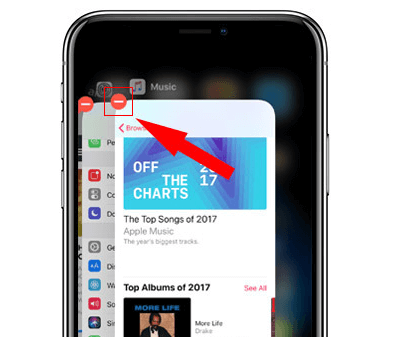
方法#2:重新启用 iCloud 音乐库
由于 Apple Music 允许您将音乐同步到其他设备,因此它有时可能会遇到同步问题。您可以通过关闭 Mac 来解决 Apple Music 在 Mac 上无法工作的问题 iCloud的音乐库 并重新启用它。 只需按照以下步骤成功执行任务:
- 在 Apple Music 的最顶部,单击 “ iTunes” 并选择 “喜好”
- 点击 “一般” 标签
- 取消选中 “ ICloud音乐库”
- 等待几秒钟,然后从 1st 步骤 3rd 步
- 访问 “ ICloud音乐库”再次
- 确保选择 “好” after

方法#3:更新MacOS系统
由于所有Apple产品的不断更新,一些应用程序往往会撤回对其他没有最新iOS系统的设备的支持。苹果音乐也是如此。有时,如果您忘记在 Mac 上更新 Apple Music,则无法使用 最新的MacOS系统。如何修复 Apple Music 在 Mac 上无法启动的问题?为此,只需按照以下步骤操作即可:
- 在此之前,请确保您的设备已连接到互联网
- 在屏幕顶部,单击 Apple 标志并选择 “关于此Mac”
- 从我们的数据库中通过 UL Prospector 平台选择 “软件更新” (最新版本为 iOS 15 和 MacOS 12)
- 要下载并安装最新的 MacOs 系统,请点击 “现在升级”
- 等待下载完成
方法#4:检查 Apple Music 订阅
Apple Music 是一种基于订阅的音乐流媒体应用程序,如果用户订阅了他们的计划之一,它允许用户继续收听数百万首歌曲。 如果您遇到 Apple Music 无法在 Mac 上运行等问题,请检查您的 Apple Music 订阅。 有时,我们的银行提供商往往会遇到可能影响我们订阅的问题。 要查看 Apple Music 订阅,请按照以下步骤操作:
- 启动 Apple Music 并单击菜单底部的个人资料
- 其次,点击 “查看信息” 按钮以检查您的 Apple Music 状态
- 在下面 “帐户信息”选项卡,检查 “订阅” 部分,然后单击 “管理”
- 确保您的 Apple Music 订阅是 “积极的” 如果没有,请单击 “编辑” 并再次订阅 Apple Music
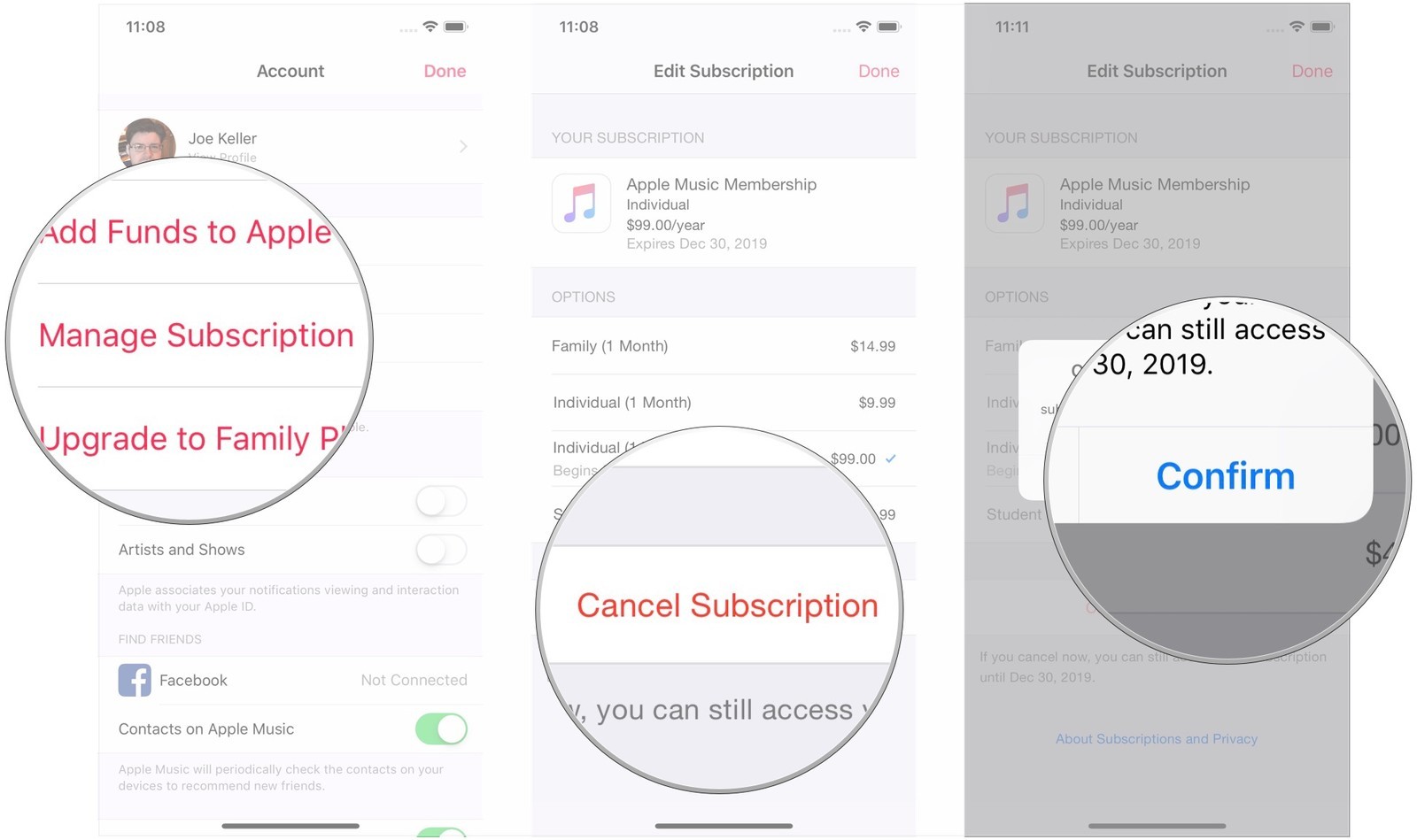
方法#5:删除Apple Music库缓存
如果上述方法均无效,如何修复 Apple Music 在 Mac 上无法运行的问题?您可以通过删除 Apple Music Library Cache 来尝试此操作。这将释放一些不需要的空间,并使您的 Mac 重新工作。
- 执行此方法时请确保您的 iTunes 应用程序已关闭
- 启动您的 Spotlight 搜索并输入或粘贴 〜/库/缓存
- 单击并打开 iTunes 或 Apple Music 文件夹(com.apple.iTunes)
- 选择文件夹中的所有文件并将它们移至垃圾箱
方法#6:检查服务器状态
服务器错误等实例可能会导致您的 Apple Music 无法运行。 您可以检查 Apple Music 的服务器状态以确保它完美运行。 为此,您可以访问 苹果系统状态 页面并查看您的 Apple Music 或 iTunes 在线.
我们希望上述六种方法能够帮助您解决 Mac 上的 Apple Music 无法工作的问题。确保您遵循每一个步骤,不要错过任何内容,以便再次完美地使用您的 Apple Music。然而,即使上述步骤非常有用,还有另一种方法可以让您不受任何干扰地欣赏所有喜爱的 Apple Music 歌曲。
如果您有兴趣了解更多相关信息 奖金法,继续阅读本文的其余部分,这样您就可以避免遇到 Apple Music 无法在 Mac 上运行等问题。
第4部分。奖金:永久下载Apple Music,以避免Mac上无法使用Apple Music
Apple Music 无法在 Mac 上运行之类的问题是一件非常烦人的事情,特别是如果您想继续聆听自己喜欢的音乐而不受任何干扰的话。幸运的是,我们拥有您可以使用的最佳方法,以避免处理 Mac 上的 Apple Music 无法工作的问题。
的帮助下 TunesFun 苹果音乐转换器 您可以下载所有 Apple Music 歌曲,并随心聆听。
TunesFun Apple Music 转换器可以提供帮助 删除DRM Apple Music 歌曲附带的系统。您还可以将歌曲转换为您喜欢的任何格式,例如 MP3、AAC、M4A、AC3、WAV 和 FLAC。该转换器速度快且非常可靠。您可以下载并转换数百万首歌曲,数量不限!
如果您想永远聆听您最喜爱的 Apple Music 歌曲并避免 Apple Music 无法在 Mac 上运行等问题,那么现在是您使用的机会 TunesFun Apple Music Converter 并将您的歌曲保存到您的电脑上。单击下面的按钮立即免费试用该工具!
您所要做的就是按照我们下面提供的简单步骤操作,这样您就可以在一天中的任何时间收听您喜欢的歌曲。
第一步:选择您要从 Apple Music 转换的歌曲。

第一步:选择 MP3 格式。

第一步:从您的计算机中选择一个文件夹,用于保存转换后的文件。
第一步: 点击 ”转化率”按钮并等待您的歌曲被转换。

就这么简单,您现在可以不间断地聆听 Apple Music 中您最喜爱的歌曲。 将歌曲转换并保存到计算机还可以帮助您避免遇到 Apple Music 无法在 Mac 上运行等问题。 除此之外, TunesFun Apple Music Converter 也非常易于使用。 你还在等什么? 立即尝试转换您的歌曲!
部分5。 概要
阅读完我们上面提供的所有步骤和方法后,我想您现在已经准备好解决 Mac 上的 Apple Music 无法工作的问题了。请记住遵循列出的每一个步骤,这样您就不会错过任何事情。
如果您希望将歌曲保存在计算机上并不间断地收听它们,您可以使用 TunesFun Apple Music Converter,以便您可以转换所有 Apple Music 歌曲并避免 Apple Music 无法在 Mac 上运行等问题。
发表评论